Objetivo: menu de requisições é integrante do portal administrativo que faz parte do Sistema Integrado de Patrimônio, Administração e Contratos (SIPAC) da UFS. O objetivo é permitir cadastros, acompanhamento, buscas, autorizações, atendimentos, estornos dos mais diversos tipos de requisições, passagem, diárias, materiais, suprimento de fundos, entre outros.
- Cadastrar requisição de manutenção:
Esta funcionalidade permitirá ao usuário cadastrar requisições de Manutenção de infraestrutura, redes e computadores. As requisições de manutenção poderão ser solicitadas por todos os usuários do SIPAC e serão atendidas ou não pelo setor responsável.
Para realizar esta operação, o usuário deverá acessar o SIPAC → Portal Administrativo → Requisições → Manutenção/Obras da Infraestrutura → Cadastrar Requisição.

Para solicitar uma requisição de manutenção, preencha os campos exibidos na tela que é visualizada na figura abaixo. Na primeira parte da tela são informados os dados referentes ao solicitante. Depois, na parte “Tipo de Serviço”, o especifique o tipo de serviço a ser executado de acordo com os grupos de serviço que são exibidos.
No opção “Campus” deverá ser informado onde a requisição será atendida.
Em seguida informe detalhadamente a descrição da manutenção que esta sendo requisitada, o local onde será feita a manutenção e as demais observações.
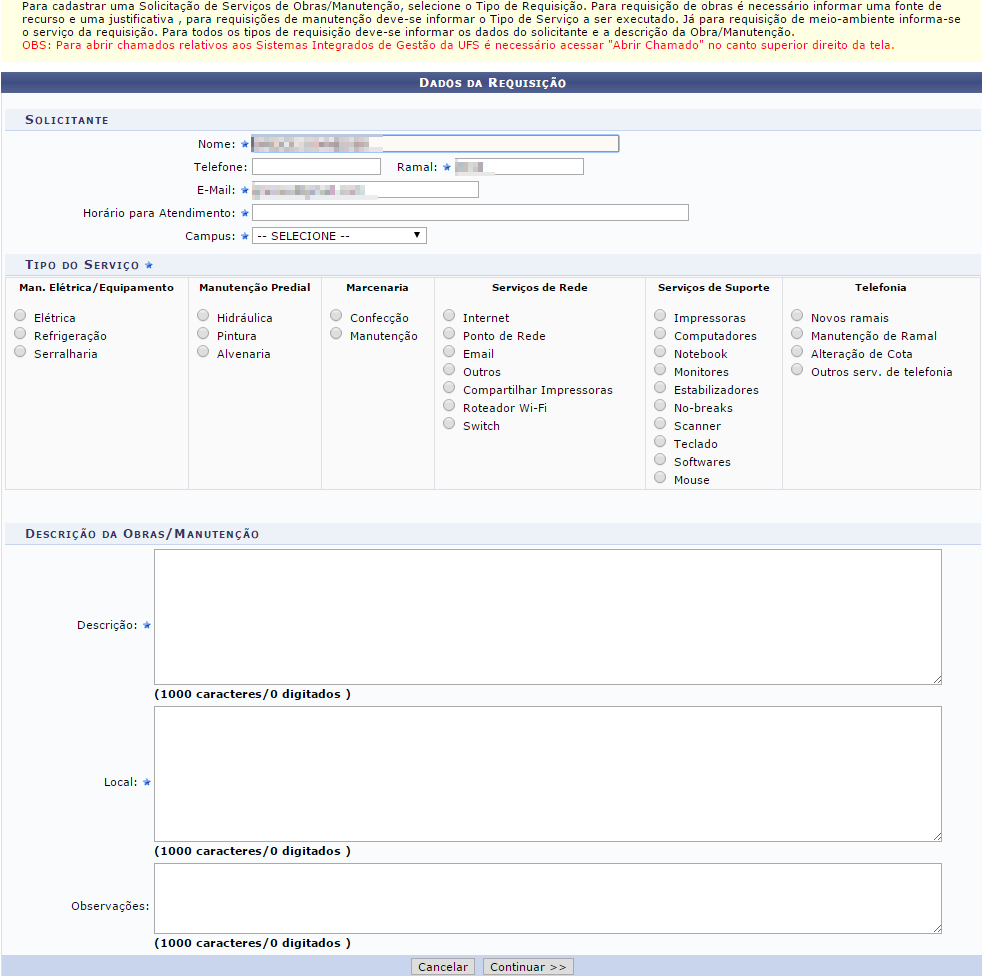
Na próxima página você irá encontrar a confirmação dos dados informados anteriormente.
Para voltar para a tela anterior, clique em Voltar.
O usuário poderá selecionar uma Unidade de Custo para a requisição. Para buscar uma unidade, clique no ícone destacado em vermelho na imagem abaixo:

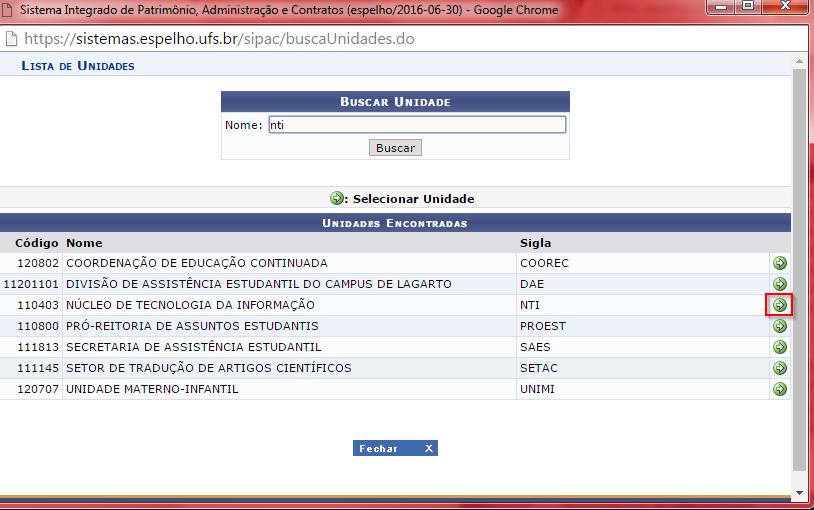
O usuário deverá fornecer o Nome da unidade e clicar em Buscar, para listar as unidades disponíveis. Exemplificamos, na tela acima, fornecendo o Nome: "NTI".
Para selecionar a unidade desejada, clique no ícone destacado na imagem acima.
Caso não queira alterar a unidade de custo, o usuário já poderá finalizar a requisição escolhendo entre as opções de “Gravar” e “Gravar e Enviar”. A opção Gravar, salva as informações e finaliza a operação em outro momento.
A opção Gravar e Enviar grava e envia a solicitação de serviço para o setor responsável. Ao clicar nesse botão a seguinte tela de sucesso será exibida:
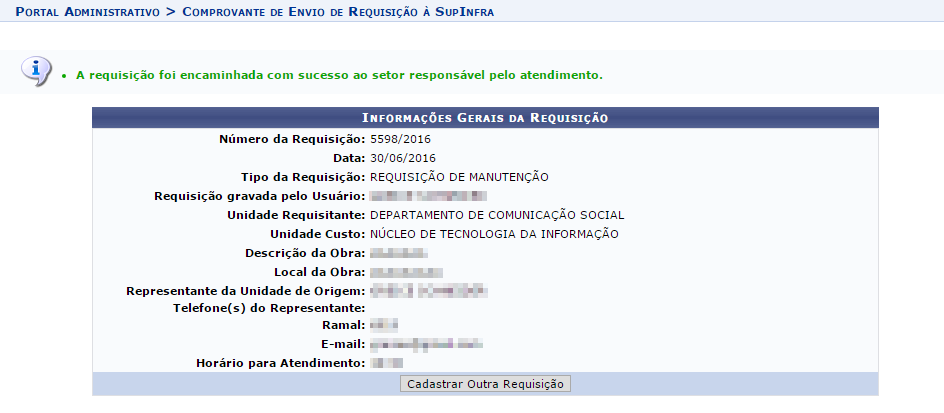
Caso deseje cadastrar outra requisição, clique em Cadastrar Outra Requisição. O sistema exibirá a tela de Cadastro de Requisição. BOM TRABALHO.